win10c盘突然少了十几g怎么回事 win10C盘无缘无故少了十几g如何解决
更新时间:2023-09-27 17:06:51作者:huige
近日有不少win10旗舰版系统用户反映说突然遇到了这样一个情况,就是c盘突然少了十几g了,导致空间不够了,不知道是怎么回事,经过分析可能是缓存或者更新文件占用太多了,可以清理一下磁盘空间,有遇到一样情况的用户们可以跟着笔者一起来看看win10C盘无缘无故少了十几g的详细解决方法。
方法如下:
1,首先,找到桌面上的“此电脑”图标,双击打开。
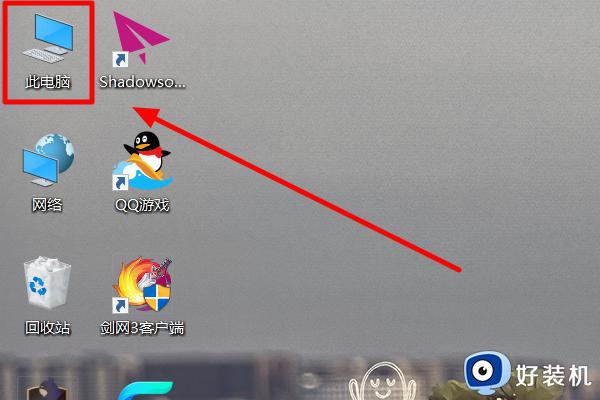
2,打开之后,找到C盘的图标,右键点击。点击之后会弹出菜单,在弹出的菜单中选择“属性”一项。
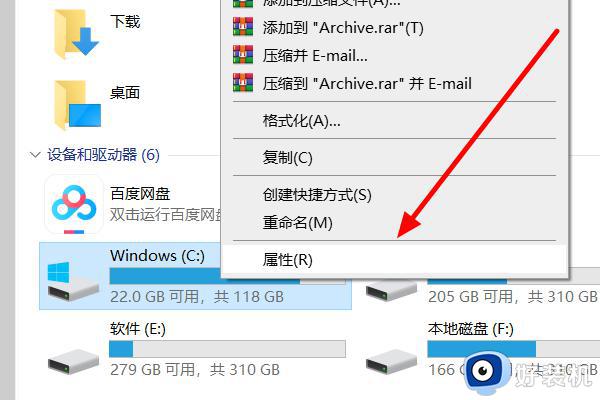
3,打开属性窗口之后,点击窗口右下方的“磁盘清理”按钮。
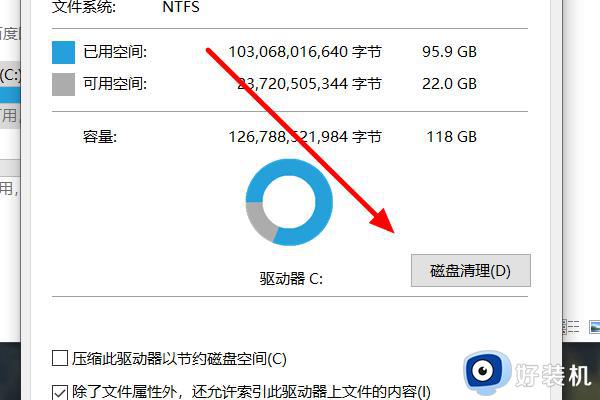
4,在磁盘清理的窗口中。再次点击左下方的“清理系统文件”按钮。
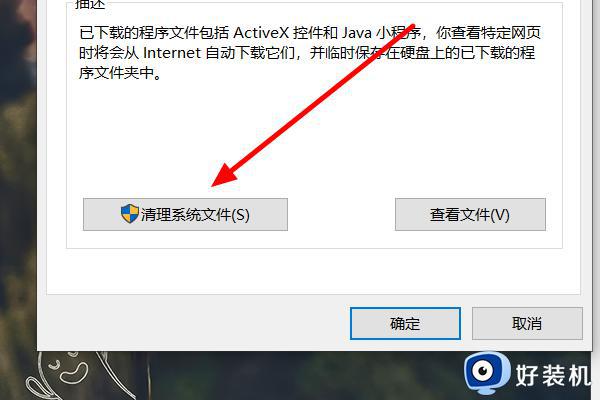
5,此时,就可以在磁盘清理中看到所有占用空间的垃圾文件了。勾选中要清理的文件进行清理,即可释放空间。
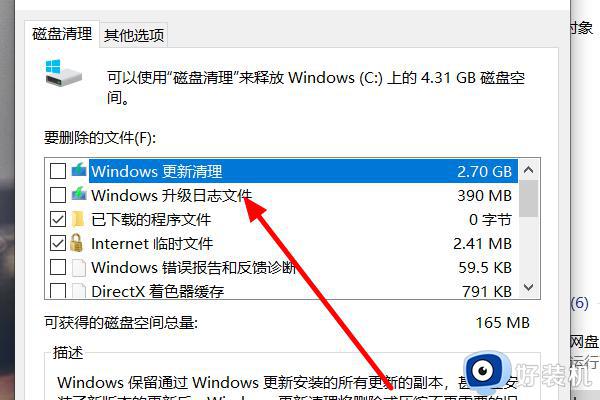
上述给大家介绍的就是win10c盘突然少了十几g的详细解决方法, 有遇到一样情况的用户们可以参考上述方法步骤来进行解决,希望帮助到大家。
win10c盘突然少了十几g怎么回事 win10C盘无缘无故少了十几g如何解决相关教程
- win10c盘appdata迁移到d盘的步骤 win10如何将电脑C盘AppData文件夹移到D盘
- win10 c盘突然满了如何解决 win10c盘红色爆满怎么处理
- win10c盘满了但是实际文件没那么多怎么回事 win10c盘明明没东西却显示满了如何解决
- Win10C盘莫名其妙满了怎么解决 Win10C盘莫名其妙满了多种解决方法
- win10c盘权限如何解除 win10C盘没有权限如何解决
- win10c盘users文件夹找不到怎么回事 win10c盘users文件夹不见了如何解决
- win10c盘故障转储如何解决 win10c盘故障转储的解决方法
- win10D盘没有文件却占用了10个G怎么办 win10D盘明明没用文件却占很多空间如何解决
- win10c盘扩展卷用不了怎么办 win10c盘扩展卷不让用怎么回事
- win10c盘变成0字节ntfs格式怎么修复 win10 D盘变成了ntfs没内存了如何解决
- win10拼音打字没有预选框怎么办 win10微软拼音打字没有选字框修复方法
- win10你的电脑不能投影到其他屏幕怎么回事 win10电脑提示你的电脑不能投影到其他屏幕如何处理
- win10任务栏没反应怎么办 win10任务栏无响应如何修复
- win10频繁断网重启才能连上怎么回事?win10老是断网需重启如何解决
- win10批量卸载字体的步骤 win10如何批量卸载字体
- win10配置在哪里看 win10配置怎么看
win10教程推荐
- 1 win10亮度调节失效怎么办 win10亮度调节没有反应处理方法
- 2 win10屏幕分辨率被锁定了怎么解除 win10电脑屏幕分辨率被锁定解决方法
- 3 win10怎么看电脑配置和型号 电脑windows10在哪里看配置
- 4 win10内存16g可用8g怎么办 win10内存16g显示只有8g可用完美解决方法
- 5 win10的ipv4怎么设置地址 win10如何设置ipv4地址
- 6 苹果电脑双系统win10启动不了怎么办 苹果双系统进不去win10系统处理方法
- 7 win10更换系统盘如何设置 win10电脑怎么更换系统盘
- 8 win10输入法没了语言栏也消失了怎么回事 win10输入法语言栏不见了如何解决
- 9 win10资源管理器卡死无响应怎么办 win10资源管理器未响应死机处理方法
- 10 win10没有自带游戏怎么办 win10系统自带游戏隐藏了的解决办法
